Настройка выключки и отступов
Кроме обычных средств выключки, применяемых в программах верстки и текстовых процессорах, в программе InDesign есть не сколько новых вариантов выключки.
Выравнивание абзаца

Рис. 3.44. Кнопки выключки палитры Paragraph предназначены для выравнивания текста относительно полей фрейма
- Выделите абзацы.
- Щелкните по одной из семи кнопок выключки (рис. 3.44), чтобы задать следующие варианты выравнивания текст (рис. 3.45):
- выключка влево – выравнивание текста по левому полю,
- выключка по центру – выравнивание текста по центру,
- выключка вправо – выравнивание текста по правому полю,
- выключка по формату влево – выравнивание текста по ширине, а последней строки – по левому краю
- выключка по формату по центру выравнивание текста по ширине а последней строки – по центру
- выключка по формату вправо – выравнивание текста по ширине, a последней строки – по правому краю
- выключка полная – выравнивание текста по левому и правому полю
Изображенные на кнопках строки показывают, как будет выглядеть текст после выравнивания.
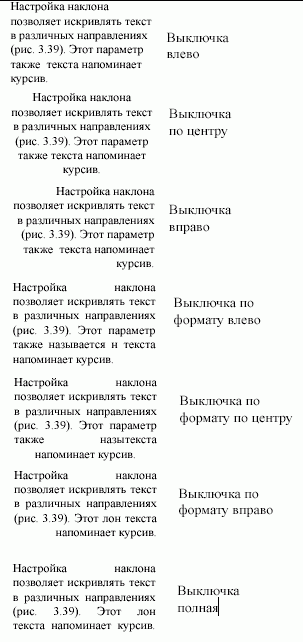
Рис. 3.45. Семь вариантов выключки текста внутри текстового фрейма
Текст не обязательно должен располагаться по всей ширине текстового фрейма. Вы можете выделить абзац из текста, задав отступ от левой или правой границы фрейма для всех строк абзаца, или облегчить восприятие текста, задав дополнительный абзацный отступ для первой строки. Для этого предназначены средства управления отступами полей.
Установка отступов
- Выделите абзацы.
- Используйте средства управления отступами (рис. 3.46.), чтобы отформатировать текст (рис. 3.47):
- отступ слева сдвигает левый край абзаца относительно левого поля текстового фрейма;
- абзацный отступ сдвигает первую строку абзаца относительно всего абзаца;
- отступ справа сдвигает правый край абзаца относительно правого поля текстового фрейма.
Одним из вариантов форматирования полей является выделение абзаца при помощи маркеров, расположенных в начале первой строки, например в маркированных и нумерованных списках, которые я использовала при написании этой книги.
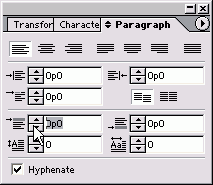
Рис. 3.46. Отступы абзаца и его первой строки задаются при помощи средств управления отступами
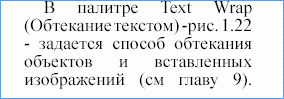
Рис. 3.47. Результат применения отступов внутри текстового фрейма
Создание маркированного или нумерованного списка
- Выделите абзацы.
- Задайте значение левого отступа абзаца.
- Введите отрицательное значение абзацного отступа. Первая строка будет отличаться от остальных строк абзаца.
- Отделите маркер или цифру от текста первой строки с помощью клавиши табуляции.
Символ величины отступа
Символ величины отступа является прекрасным решением в случае с буквицей. Он настраивается автоматически, если вы поменяете широкую букву, наподобие М, на узкую, наподобие Г.
Однако данный символ – не лучший вариант для больших документов с нумерованными или маркированными списками. В таком случае больше подойдут обычные отступы.
Абзацный отступ не может принять отрицательное значение, прежде чем будет создан отступ слева.
